Rythm2をDiscordに導入する方法とコマンド!音楽botを2つ使う方法を紹介!
Discordのボイスチャットに音楽を流すための音楽botにはRythmの他にRythm2もあります。Rythm2を導入すれば、2つのボイスチャットで同時に音楽botを利用できます。この記事では、Rythm2をDiscordに導入する方法を解説します。
目次
Discordに導入したい!Rythm2とは?
ゲーマー向けのボイスチャットとして人気が高いDiscordでは、ボイスチャットで音楽を流すための音楽botとしてRythmがあります。RythmをDiscordに導入している方も多いのですが、Rythmの他にRythm2も利用できます。この記事では、Rythm2とはどういったもので、どのように使うのか、詳しく解説します。
Discordのボイスチャットに音楽を流せる音楽bot
Rythm2とは、Discordのボイスチャットに音楽を流すことができる音楽botです。YouTubeの音楽チャンネルなどをRythm2にコマンドで設定すると、そのボイスチャットに音楽を流すことができます。
Rythmと同じサーバーで同時に音楽を流せる
音楽botというと、今までもRythmがありました。Rythmをすでに導入している方も少なくありません。しかし、Rythmは1つのサーバーで1つのボイスチャットしか利用できません。同じサーバー上に複数のボイスチャットがある場合には、チャットに参加している人同士でRythmの取り合いになることもあります。
Rythm2を導入することで、Rythmと同じサーバー上にもう一つの音楽botを用意できます。ボイスチャットが2つなら、それぞれに音楽botを用意できるので、Rythmの取り合いが起こることもなくなります。
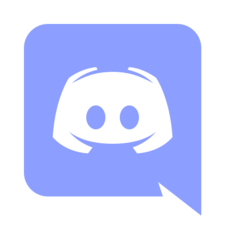 DiscordのPC・スマホでのブラウザ版の使い方!アプリとの違いは?
DiscordのPC・スマホでのブラウザ版の使い方!アプリとの違いは?DiscordにRythm2を導入する方法
それでは、DiscordにRythm2を導入する方法を解説します。この記事では、Discordにログインして、Rythm2を導入するサーバーをすでに設定してあるものとしてお伝えします。
まずは、上記のリンク先へ入り、Discordのアカウントでログインします。
Rythm2を導入するDiscordのサーバーを選択して「はい」をクリックします。
Rythm2で付与される権限について確認したら「認証」をクリックします。
「私は人間です」にチェックを入れます。するとRythmのページへ切り替わります。
Discordを確認すると、オンラインのメンバーに「Rythm2」が追加されたことがわかります。
 DiscordへのMusicbot導入方法!サーバーで音楽を流して共有しよう!
DiscordへのMusicbot導入方法!サーバーで音楽を流して共有しよう!DiscordでRythm2を使って音楽botを2つ同時に使う方法
DiscordでRythmとRythm2を使って音楽botを1つのサーバーで同時に使う方法は次の通りです。ボイスチャットを開いたら、RythmとRythm2をそれぞれ呼び出すコマンドをテキストチャットの欄に入力すれば、OKです。
Rythmを使う場合には、コマンドの先頭に「!」を、Rythm2を使う場合にはコマンドの先頭に「>」を入力します。
すると、別のボイスチャットでRythmで音楽を聞きながら、他のボイスチャットではRythm2を使って音楽を聞けます。
 DiscordのPC版の使い方!ブラウザとアプリからの登録方法を解説!
DiscordのPC版の使い方!ブラウザとアプリからの登録方法を解説!Rythm2で使いこなしたいコマンド一覧
Rythm2はボイスチャットのテキストチャットの欄にテキストコマンドを入力することで使えます。Rythm2をボイスチャットに呼び出したり、音楽を再生したり、再生待ちの音楽を表示したりするのは、全てコマンドで実行します。Rythm2を利用する上で使いこなしたいコマンドをご紹介します。
なお、こちらのコマンドはすべてRythmでも同じです。Rythmの場合には、先頭の「>」を「!」に変えましょう。
| Rythm2でのコマンド | 実行できること |
| >join | Rythm2を呼び出す |
| >disconnect | Rythm2を切断する |
| >queue | Rythm2で再生待ちしている楽曲を表示 |
| >np | Rythm2で再生中の曲を表示 |
| >skip | Rythm2で再生中の楽曲をスキップ |
| >remove (曲順番号) | Rythm2で再生待ちしている曲の順番を変更 |
| >clear | Rythm2で再生待ちしている楽曲をすべて削除 |
| >shuffle | Rythm2で再生待ちしている楽曲をシャッフルする |
| >replay | Rythm2で再生中の楽曲を最初からリプレーする |
 Discordのインストールできない対処法!エラーで起動できない時などは?
Discordのインストールできない対処法!エラーで起動できない時などは?DiscordでRythm2も導入してみよう!
この記事では、Rythm2をDiscordに導入して利用する方法を解説してきました。Rythm2を利用すれば、複数のボイスチャットで音楽を同時に再生できるようになります。同じサーバーで複数のボイチャを管理している場合には、ぜひRythm2を活用して、参加者が快適にボイチャを楽しめる環境を作りましょう。













